Win10怎么卸载已安装更新|Win10电脑如何卸载更新
来源:PE吧 作者:Bill 发布于:2021-10-12 16:01:22 浏览:1724
Win10怎么卸载已安装更新?有些用户在Win10的某次更新后,电脑遇到了些问题,因此想找回那次安装的更新,把它卸载掉,这篇文章是PE吧给大家带来的Win10卸载已安装更新方法教程。
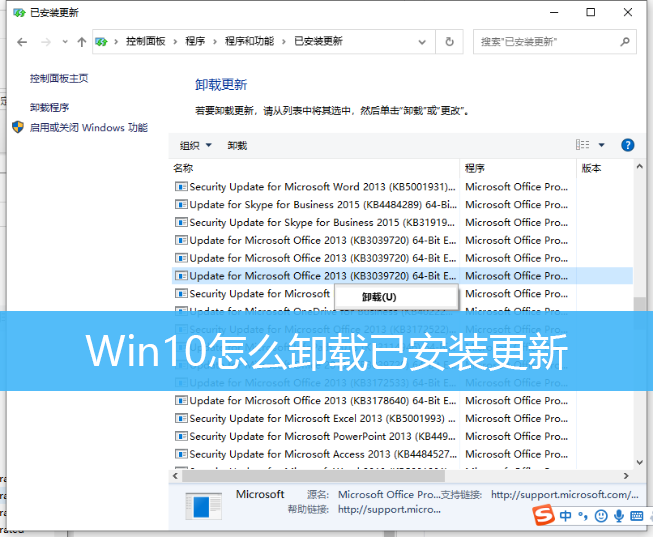
1、按 Win + S 组合键,或点击开始图标旁的搜索,搜索框输入控制面板,然后点击打开系统给出的最佳匹配控制面板应用;
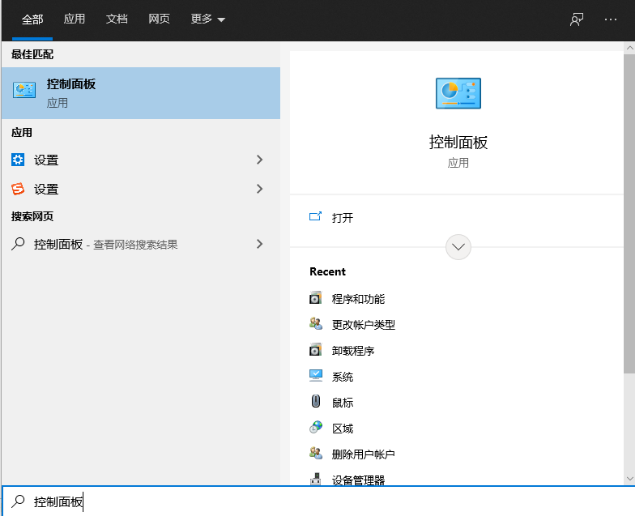
2、控制面板窗口,找到并点击卸载程序;
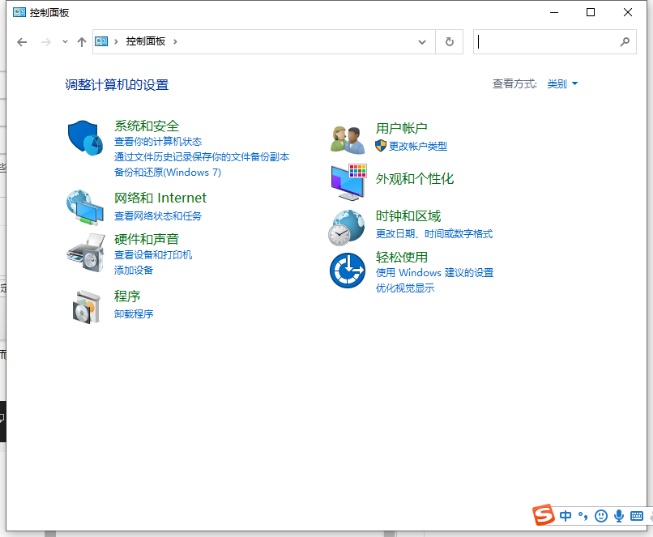
3、程序和功能窗口,左侧点击查看已安装的更新;
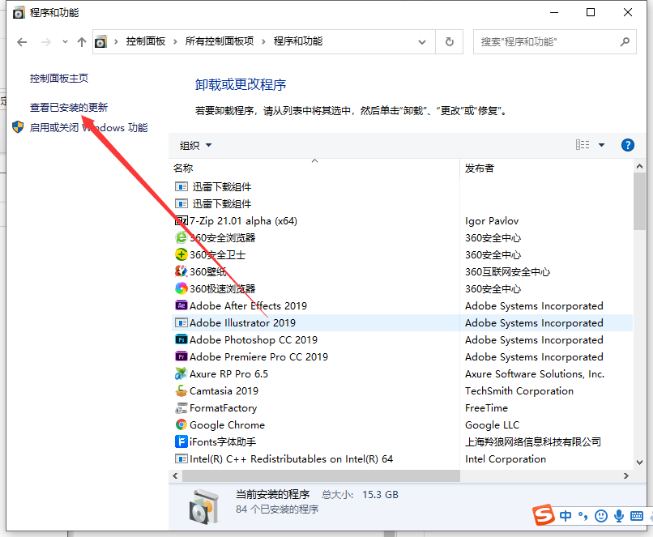
4、接着找到你想卸载的更新将其卸载掉即可,卸载请慎重喔;
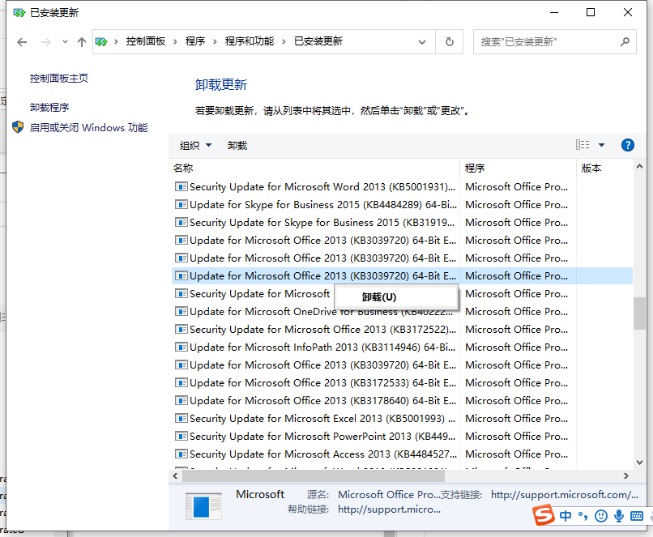
以上就是Win10怎么卸载已安装更新|Win10电脑如何卸载更新文章,如果大家也遇到了这样的问题,可以按照这篇文章的方法教程进行操作。要想了解更多Windows资讯,请继续关注PE吧。



